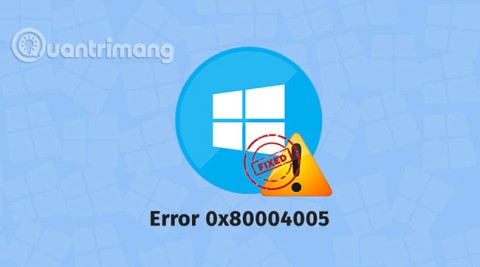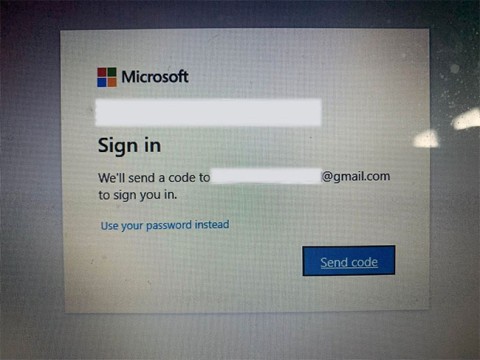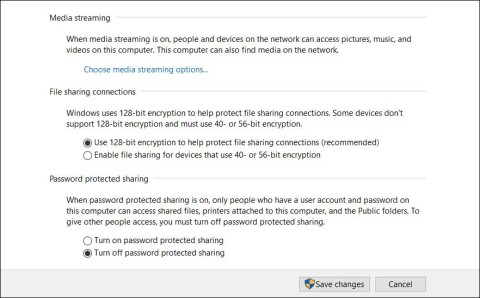วิธีแก้ไขเครื่องพิมพ์ที่อยู่ในสถานะข้อผิดพลาดบน Windows

ข้อความสถานะเครื่องพิมพ์ผิดพลาดใน Windows อาจปรากฏขึ้นได้จากหลายสาเหตุ เช่น การเชื่อมต่อล้มเหลว ปัญหาไดรเวอร์ หรือการกำหนดค่าบริการระบบไม่ถูกต้อง
มีหลายสาเหตุในการรีเซ็ตพีซีของคุณ เช่น ทำงานไม่ถูกต้อง การรีเซ็ตจะติดตั้ง Windows เวอร์ชั่นล่าสุดโดยอัตโนมัติ แต่ถ้าคุณเห็นข้อความ “มีปัญหาในการรีเซ็ตพีซีของคุณ ไม่มีการเปลี่ยนแปลงใดๆ” “ไม่สามารถรีเซ็ตพีซีของคุณ” หรือ “มีปัญหาในการรีเฟรชพีซีของคุณ” คุณจะไม่สามารถคืนค่าพีซีเป็นค่าเริ่มต้นจากโรงงานได้ คู่มือนี้จะแสดงวิธีแก้ไขปัญหานี้
1. เรียกใช้การสแกน DISM จากนั้นรีบูต
วิธีแก้ปัญหาที่ง่ายที่สุดสำหรับปัญหานี้ ซึ่ง Microsoft แนะนำด้วย คือการลองซ่อมแซมไฟล์อิมเมจ Windows ในเครื่องที่อาจเสียหาย
พิมพ์“Command Prompt”ในการค้นหาของ Windows แล้วคลิกเรียกใช้ในฐานะผู้ดูแลระบบทางด้านขวาเพื่อเปิด CMD ด้วยสิทธิ์ผู้ดูแลระบบ ในพรอมต์การควบคุมบัญชีผู้ใช้คลิกใช่
พิมพ์คำสั่งต่อไปนี้และกดEnter
dism /online /cleanup-image /restorehealthขั้นตอนนี้อาจใช้เวลาสองสามนาที ดังนั้นโปรดอย่าขัดจังหวะการดำเนินการ เมื่อเสร็จแล้ว ให้รีสตาร์ทระบบและลองรีเซ็ตพีซีของคุณ
2. ลองรีเซ็ตจากการกู้คืน
หากวิธีแก้ปัญหาของ Microsoft ไม่สามารถช่วยคุณแก้ไขปัญหาได้ คุณสามารถลองเริ่มการรีเซ็ตจาก Windows RE (Recovery Environment)
หากคุณใช้Windows 11ให้ไปที่การตั้งค่า -> ระบบ -> การกู้คืน คลิก ปุ่ม รีสตาร์ททันทีถัดจากการเริ่มต้นขั้นสูงจากนั้นคลิกรีสตาร์ททันทีอีกครั้งในหน้าต่างป็อปอัป
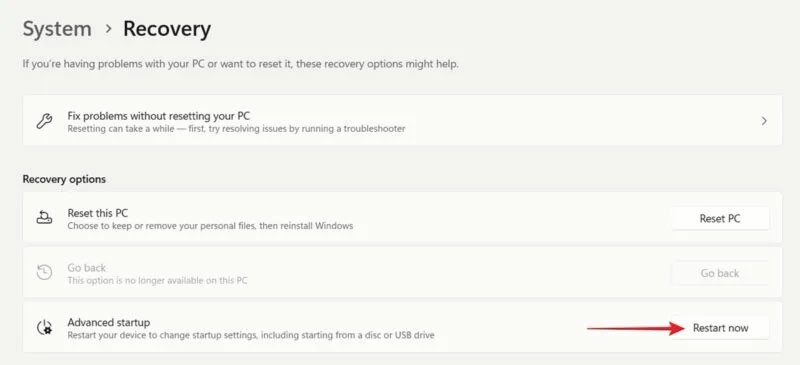
บนWindows 10คุณจะพบตัวเลือกเดียวกันโดยไปที่การตั้งค่า -> การอัปเดตและความปลอดภัย -> การกู้คืนและ ปุ่ม รีสตาร์ททันทีภายใต้ ส่วน การเริ่มระบบขั้นสูง
ไปที่การแก้ไขปัญหา -> รีเซ็ต พีซีนี้เพื่อเริ่มกระบวนการ
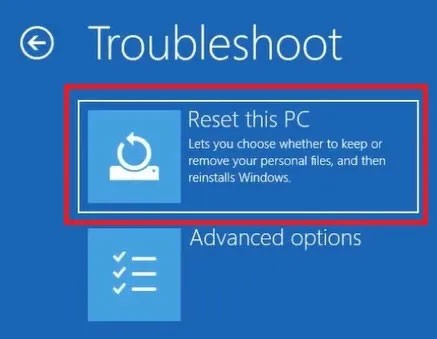
3. ตรวจสอบข้อผิดพลาดของไฟล์ระบบ
หากไฟล์ระบบบนพีซีของคุณเสียหายตามกาลเวลา นั่นอาจเป็นสาเหตุที่คุณประสบปัญหาในการพยายามรีเซ็ตพีซีของคุณ แก้ไขปัญหานี้โดยการทำการสแกน SFC
จากหน้าต่าง Command Prompt ที่มีสิทธิ์ผู้ดูแลระบบ ให้พิมพ์คำสั่งต่อไปนี้ จากนั้นกดEnter
sfc /scannowอนุญาตให้เครื่องมือสแกนไฟล์ระบบที่หายไปหรือเสียหาย หากพบไฟล์ที่มีปัญหา SFC จะทำการซ่อมแซม รีสตาร์ทพีซีของคุณและลองรีเซ็ตอุปกรณ์ของคุณ
4. รีสตาร์ท Windows Recovery Environment
หาก Windows RE ทำงานไม่ถูกต้อง อาจทำให้เกิดข้อผิดพลาด "มีปัญหาในการรีเซ็ตพีซีของคุณ" วิธีแก้ไขคือการเริ่มบริการใหม่
เปิด Command Prompt ด้วยสิทธิ์ผู้ดูแลระบบและป้อนคำสั่งต่อไปนี้:
reagentc /disableรีสตาร์ทพีซีของคุณ เปิด cmd อีกครั้งและป้อนคำสั่งนี้:
reagentc /enableตรวจสอบว่าคุณสามารถรีเซ็ตพีซีของคุณได้หรือไม่
5. ดำเนินการซ่อมแซมการเริ่มต้นระบบ
ปัญหาในการเริ่มระบบ Windows อาจทำให้ระบบของคุณไม่สามารถเริ่มกระบวนการรีเซ็ตบนพีซีได้ ดังนั้นให้ลองใช้เครื่องมือซ่อมแซมการเริ่มต้นระบบ Windows เพื่อแก้ไขปัญหาใดๆ
เข้าถึง Windows RE ตามที่อธิบายไว้ก่อนหน้านี้ แต่คราวนี้ ไปที่การแก้ไขปัญหา -> ตัวเลือกขั้นสูงและเลือกการซ่อมแซมการเริ่มต้นระบบเพื่อเริ่มกระบวนการ
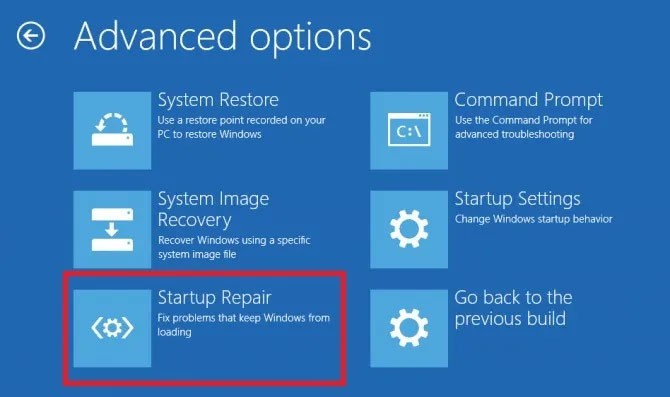
6. ใช้จุดคืนค่า
หากคุณได้สร้างจุดคืนค่าไว้ ก่อนหน้านี้ ให้ใช้จุดคืนค่าดังกล่าวทันทีเพื่อย้อนระบบของคุณกลับไปยังสถานะก่อนหน้าเมื่อไม่มีปัญหาเกิดขึ้น การดำเนินการคืนค่าระบบจะคืนค่าการเปลี่ยนแปลงที่คุณทำกับพีซีของคุณเมื่อเร็ว ๆ นี้ ซึ่งอาจทำให้เกิดข้อผิดพลาด "มีปัญหาในการรีเซ็ตพีซีของคุณ"
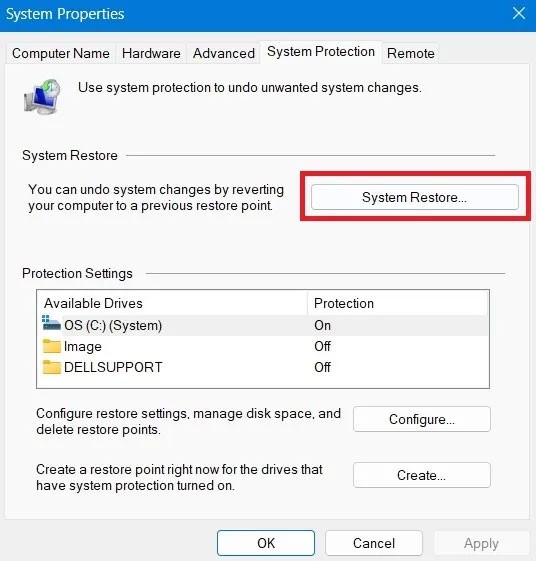
การคืนค่าอุปกรณ์ของคุณกลับไปยังจุดคืนค่าจะไม่ส่งผลต่อไฟล์ของคุณ แต่จะลบแอป ไดรเวอร์ หรือการอัปเดตใดๆ ที่ติดตั้งหลังจากสร้างจุดคืนค่านั้นๆ ไปแล้ว
7. ดำเนินการติดตั้งใหม่
หากวิธีการโดยละเอียดจนถึงขณะนี้ไม่สามารถใช้ได้กับคุณ คุณอาจต้องติดตั้งใหม่อีกครั้ง เนื่องจากจุดประสงค์เดิมคือการรีเซ็ต Windows ทำไมไม่ติดตั้งสำเนาใหม่ล่ะ โปรดจำไว้ว่าการดำเนินการดังกล่าวจะลบข้อมูลทั้งหมดของคุณ รวมถึงไฟล์ แอป และข้อมูลอื่นๆ ดังนั้นคุณอาจต้องสร้างข้อมูลสำรอง
วิธีง่ายๆ ในการรีเซ็ตระบบปฏิบัติการของคุณคือการใช้ Windows เวอร์ชันที่คุณต���องการบนดิสก์หรือแฟลชไดรฟ์ หากคุณไม่แน่ใจว่าจะเริ่มต้นอย่างไร คู่มือของ Quantrimang.com มีขั้นตอนทั้งหมด รวมถึงตัวเลือกอื่นๆ สำหรับการติดตั้ง Windows บนอุปกรณ์ของคุณ
ข้อความสถานะเครื่องพิมพ์ผิดพลาดใน Windows อาจปรากฏขึ้นได้จากหลายสาเหตุ เช่น การเชื่อมต่อล้มเหลว ปัญหาไดรเวอร์ หรือการกำหนดค่าบริการระบบไม่ถูกต้อง
เมื่อ Windows แสดงข้อผิดพลาด "คุณไม่มีสิทธิ์ในการบันทึกในตำแหน่งนี้" จะทำให้คุณไม่สามารถบันทึกไฟล์ไปยังโฟลเดอร์ที่ต้องการได้
รหัสข้อผิดพลาด 0xc000000f เป็นข้อผิดพลาดทั่วไปบนพีซี Windows ข้อผิดพลาดหน้าจอสีน้ำเงินแห่งความตาย (BSOD) มักมาพร้อมกับข้อความเช่น “Windows ไม่สามารถเริ่มต้นได้” หรือ “พีซีของคุณจำเป็นต้องได้รับการซ่อมแซม” ซึ่งเป็นข้อผิดพลาดที่ผู้ใช้ไม่ต้องการเห็น
รหัสข้อผิดพลาด 0x80004005 เป็นข้อผิดพลาดประเภทหนึ่งของ Windows ที่ไม่รู้จัก ซึ่งมีสาเหตุเกี่ยวข้องกับปัญหาต่างๆ หลายประการ
คุณอาจพบปัญหาที่ Windows แจ้งให้คุณทราบว่า PIN ของคุณไม่ถูกต้อง แม้ว่าคุณจะป้อนถูกต้องก็ตาม
หากสาเหตุของข้อผิดพลาด "ไฟล์หรือไดเร็กทอรีเสียหายและไม่สามารถอ่านได้" เกิดจากไดรฟ์ได้รับความเสียหายทางกายภาพ การซ่อมแซมไดรฟ์จะไม่เพียงพอที่จะกู้คืนข้อมูลและป้องกันข้อผิดพลาด ในกรณีนี้คุณจะต้องเปลี่ยนไดรฟ์
ปัญหาทั่วไปคือเมื่อ Network Credential Manager ยังคงแสดงกล่องโต้ตอบ Enter Network Credentials แม้ว่าคุณจะป้อนข้อมูลประจำตัวที่ถูกต้องก็ตาม
ในบทความนี้ เราจะแนะนำวิธีการกู้คืนการเข้าถึงฮาร์ดไดรฟ์ของคุณเมื่อเกิดข้อผิดพลาด มาดูกันเลย!
แวบแรก AirPods ก็ดูเหมือนหูฟังไร้สายแบบ True Wireless ทั่วไป แต่ทุกอย่างเปลี่ยนไปเมื่อค้นพบฟีเจอร์บางอย่างที่ไม่ค่อยมีใครรู้จัก
Apple ได้เปิดตัว iOS 26 ซึ่งเป็นการอัปเดตครั้งใหญ่ด้วยดีไซน์กระจกฝ้าใหม่เอี่ยม ประสบการณ์ที่ชาญฉลาดยิ่งขึ้น และการปรับปรุงแอพที่คุ้นเคย
นักศึกษาจำเป็นต้องมีแล็ปท็อปเฉพาะทางสำหรับการเรียน ไม่เพียงแต่จะต้องมีพลังเพียงพอที่จะทำงานได้ดีในสาขาวิชาที่เลือกเท่านั้น แต่ยังต้องมีขนาดกะทัดรัดและน้ำหนักเบาพอที่จะพกพาไปได้ตลอดวัน
การเพิ่มเครื่องพิมพ์ลงใน Windows 10 เป็นเรื่องง่าย แม้ว่ากระบวนการสำหรับอุปกรณ์แบบมีสายจะแตกต่างจากอุปกรณ์ไร้สายก็ตาม
อย่างที่ทราบกันดีว่า RAM เป็นส่วนประกอบฮาร์ดแวร์ที่สำคัญมากในคอมพิวเตอร์ ทำหน้าที่เป็นหน่วยความจำในการประมวลผลข้อมูล และเป็นปัจจัยที่กำหนดความเร็วของแล็ปท็อปหรือพีซี ในบทความด้านล่างนี้ WebTech360 จะแนะนำวิธีการตรวจสอบข้อผิดพลาดของ RAM โดยใช้ซอฟต์แวร์บน Windows
สมาร์ททีวีเข้ามาครองโลกอย่างแท้จริง ด้วยคุณสมบัติที่ยอดเยี่ยมมากมายและการเชื่อมต่ออินเทอร์เน็ต เทคโนโลยีได้เปลี่ยนแปลงวิธีการชมทีวีของเรา
ตู้เย็นเป็นเครื่องใช้ไฟฟ้าที่คุ้นเคยในครัวเรือน ตู้เย็นโดยทั่วไปจะมี 2 ช่อง โดยช่องแช่เย็นจะมีขนาดกว้างขวางและมีไฟที่เปิดอัตโนมัติทุกครั้งที่ผู้ใช้งานเปิด ในขณะที่ช่องแช่แข็งจะแคบและไม่มีไฟส่องสว่าง
เครือข่าย Wi-Fi ได้รับผลกระทบจากปัจจัยหลายประการนอกเหนือจากเราเตอร์ แบนด์วิดท์ และสัญญาณรบกวน แต่ยังมีวิธีชาญฉลาดบางอย่างในการเพิ่มประสิทธิภาพเครือข่ายของคุณ
หากคุณต้องการกลับไปใช้ iOS 16 ที่เสถียรบนโทรศัพท์ของคุณ นี่คือคำแนะนำพื้นฐานในการถอนการติดตั้ง iOS 17 และดาวน์เกรดจาก iOS 17 เป็น 16
โยเกิร์ตเป็นอาหารที่ยอดเยี่ยม กินโยเกิร์ตทุกวันดีจริงหรือ? เมื่อคุณกินโยเกิร์ตทุกวัน ร่างกายจะเปลี่ยนแปลงไปอย่างไรบ้าง? ลองไปหาคำตอบไปด้วยกัน!
บทความนี้จะกล่าวถึงประเภทของข้าวที่มีคุณค่าทางโภชนาการสูงสุดและวิธีเพิ่มประโยชน์ด้านสุขภาพจากข้าวที่คุณเลือก
การกำหนดตารางเวลาการนอนและกิจวัตรประจำวันก่อนเข้านอน การเปลี่ยนนาฬิกาปลุก และการปรับเปลี่ยนการรับประทานอาหารเป็นมาตรการบางประการที่จะช่วยให้คุณนอนหลับได้ดีขึ้นและตื่นนอนตรงเวลาในตอนเช้า
ขอเช่าหน่อยคะ! Landlord Sim เป็นเกมจำลองมือถือบน iOS และ Android คุณจะเล่นเป็นเจ้าของอพาร์ทเมนท์และเริ่มให้เช่าอพาร์ทเมนท์โดยมีเป้าหมายในการอัพเกรดภายในอพาร์ทเมนท์ของคุณและเตรียมพร้อมสำหรับผู้เช่า
รับรหัสเกม Bathroom Tower Defense Roblox และแลกรับรางวัลสุดน่าตื่นเต้น พวกเขาจะช่วยคุณอัพเกรดหรือปลดล็อคหอคอยที่สร้างความเสียหายได้มากขึ้น